Ноутбуки Lenovo ThinkPad Yoga 14 - инструкция пользователя по применению, эксплуатации и установке на русском языке. Мы надеемся, она поможет вам решить возникшие у вас вопросы при эксплуатации техники.
Если остались вопросы, задайте их в комментариях после инструкции.
"Загружаем инструкцию", означает, что нужно подождать пока файл загрузится и можно будет его читать онлайн. Некоторые инструкции очень большие и время их появления зависит от вашей скорости интернета.
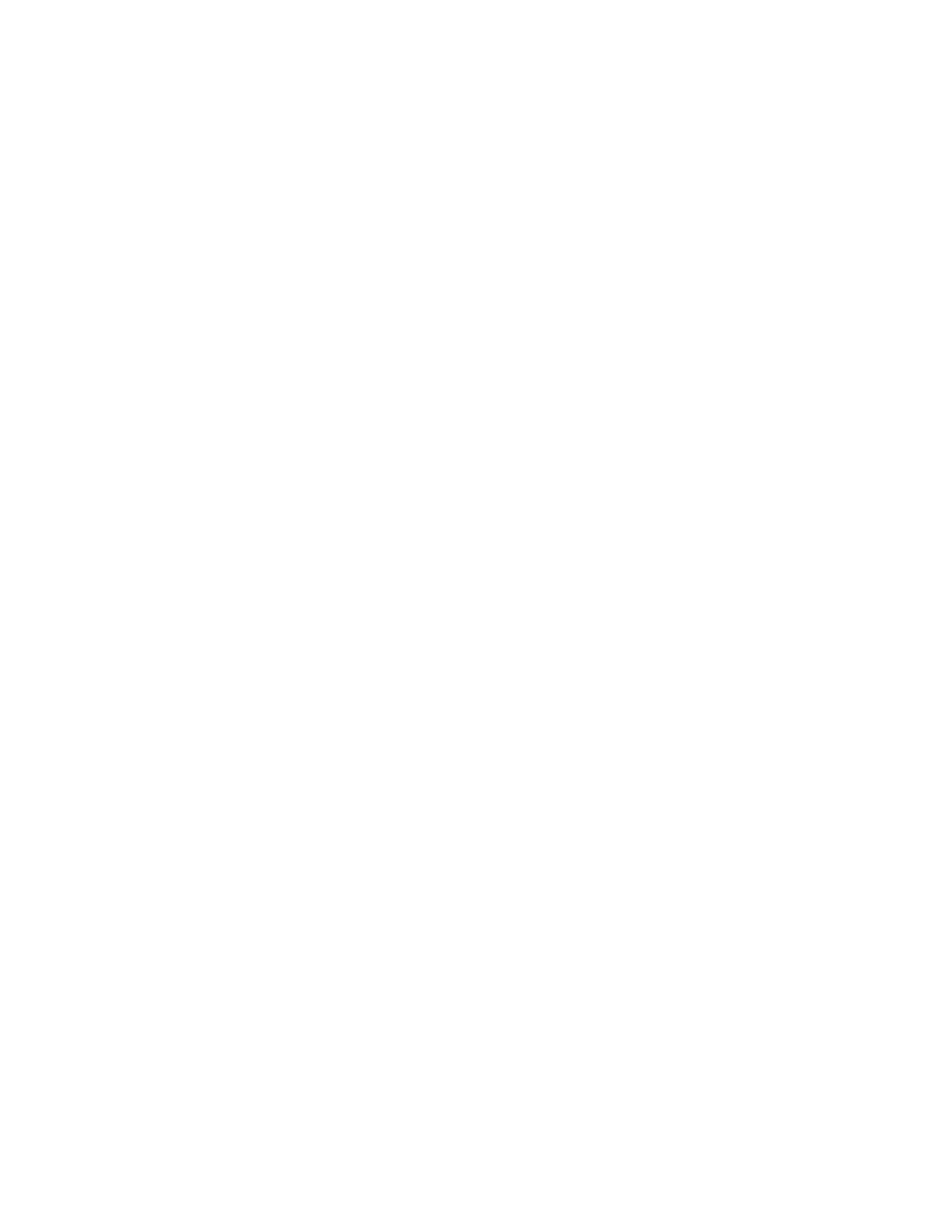
1. Приготовьте раствор легкого моющего средства для посуды (не содержащего абразивного
порошка и сильных химических веществ, таких как кислоты или щелочи). Возьмите 5 частей
воды и 1 часть моющего средства.
2. Обмакните в получившийся раствор губку.
3. Отожмите из губки избыток жидкости.
4. Круговыми движениями губки протрите кожух, стараясь не оставлять на нем капель жидкости.
5. Протрите поверхность, чтобы удалить следы жидкости.
6. Промойте губку чистой проточной водой.
7. Протрите поверхность вымытой губкой.
8. Еще раз протрите поверхность сухой тканью, не оставляющей волокон и нитей.
9. Когда поверхность полностью высохнет, удалите волокна ткани, если они все же остались.
Чистка клавиатуры
Для очистки клавиатуры компьютера выполните указанные ниже действия.
1. Нанесите небольшое количество изопропилового спирта на мягкую незапыленную ткань.
Примечание:
Не распыляйте чистящий аэрозоль на дисплей и клавиатуру.
2. Протрите верхние поверхности клавиш. Протирайте клавиши поочередно; если протирать
несколько клавиш одновременно, ткань может зацепиться за соседние клавиши и повредить их.
Следите, чтобы жидкость не капала на клавиши или в промежутки между клавишами.
3. Дайте спирту высохнуть.
4. Для удаления пыли и твёрдых частиц из промежутков между клавишами можно воспользоваться
резиновой грушей с кисточкой для чистки объективов фотоаппаратов или феном для сушки
волос с выключенным нагревом воздуха.
Чистка дисплея
Для очистки дисплея компьютера выполните указанные ниже действия.
1. Аккуратно протрите дисплей сухой мягкой тканью, не оставляющей волокон. Если вы видите на
дисплее след, похожий на царапину, это может быть грязь, попавшая на дисплей с клавиатуры
или манипулятора TrackPoint при нажатии на крышку снаружи.
2. Аккуратно сотрите или стряхните грязь мягкой сухой тканью.
3. Если грязь таким образом удалить не удается, намочите мягкую ткань, не оставляющую волокон,
в воде или 50%-ном растворе изопропилового спирта, не содержащем загрязняющих примесей.
Примечание:
Не распыляйте чистящий аэрозоль на дисплей и клавиатуру.
4. Тщательно выжмите ткань.
5. Снова протрите дисплей; не оставляйте на дисплее капель жидкости.
6. Обязательно дайте дисплею высохнуть перед тем, как закрывать его.
Глава 7. Предотвращение неполадок
105
Содержание
- 3 Содержание
- 7 Прочтите вначале
- 8 Важная информация по технике безопасности
- 9 Состояния, требующие немедленных действий
- 10 Обслуживание и модернизация; Шнуры и адаптеры питания
- 12 Инструкция по работе с блоками питания; Внешние устройства
- 14 Эмиссия тепла и вентиляция
- 16 Замечание о жидкокристаллическом дисплее (ЖКД)
- 19 Глава 1. Обзор продукта; Вид спереди
- 21 Вид справа
- 22 Вид слева
- 24 Вид снизу; Вид сзади
- 25 Индикаторы состояния
- 26 Расположение наклеек с важной информацией о продукте
- 27 Информация об идентификаторе FCC ID и номере IC Certiication; Наклейка сертификата подлинности
- 30 Спецификации; Условия эксплуатации
- 32 Доступ к программам Lenovo в операционной системе Windows 8.1; Обзор программ Lenovo
- 35 Глава 2. Работа на компьютере; Регистрация компьютера
- 38 Использование специальных кнопок; Использование мультисенсорного экрана
- 41 Активное перо ThinkPad
- 44 Рабочие режимы; Включение рабочих режимов; Поворот экрана компьютера
- 45 Режим ноутбука
- 46 Режим консоли
- 48 Режим планшета
- 49 Режим тента
- 50 Как работать с клавиатурой
- 52 Специальные клавиши
- 54 Манипулятор ThinkPad
- 55 Манипулятор ThinkPad с кнопками TrackPoint
- 58 Манипулятор ThinkPad без кнопок TrackPoint
- 60 Жесты для сенсорной панели
- 62 Настройка манипулятора ThinkPad; Замена колпачка манипулятора TrackPoint
- 63 Использование питания от сети
- 64 Зарядка аккумулятора
- 65 Управление зарядом аккумулятора; Режимы энергосбережения
- 67 Использование подключения к беспроводной локальной сети
- 69 Использование соединения Bluetooth; Использование внешнего дисплея
- 71 Использование камеры
- 72 Использование карты Flash Media
- 75 Глава 3. Расширение возможностей компьютера; Подбор дополнительных аксессуаров ThinkPad
- 77 ThinkPad OneLink Pro Dock
- 79 Глава 4. Вы и ваш компьютер; Специальные возможности и удобство работы
- 81 Создание комфортных условий; Информация о специальных возможностях
- 85 Использование компьютера в поездке
- 86 Дорожные аксессуары
- 87 Глава 5. Безопасность; Использование паролей; Пароль при включении
- 88 Пароль администратора
- 90 Пароли на доступ к жесткому диску
- 92 Защита жесткого диска
- 93 Установка микросхемы защиты
- 94 Использование устройства распознавания отпечатков пальцев
- 96 Замечания относительно удаления данных с устройства хранения; Использование брандмауэров
- 97 Защита данных от вирусов
- 99 Глава 6. Расширенные настройки; Установка новой операционной системы
- 100 Установка операционной системы Windows 8.1
- 101 Установка драйверов устройств
- 103 Меню Conig
- 107 Меню Security
- 113 Меню Startup
- 115 Меню Restart
- 119 Глава 7. Предотвращение неполадок; Общие советы по предотвращению проблем
- 120 Поддержание драйверов устройств в актуальном состоянии
- 121 Уход за компьютером
- 122 Чистка крышки компьютера
- 125 Глава 8. Устранение неполадок компьютера; Диагностика неполадок; Устранение неполадок
- 126 Попадание жидкости на клавиатуру; Сообщения об ошибках
- 128 Звуковые сигналы, сообщающие об ошибках; Неполадки модулей памяти
- 129 Неполадки сети; Проблемы, связанные с Ethernet
- 130 Проблемы беспроводной сети
- 131 Неполадки клавиатуры и других манипуляторов; Неполадки манипулятора TrackPoint; Неполадки дисплея и мультимедийных устройств
- 132 Неполадки с экраном компьютера
- 134 Проблемы с внешним монитором
- 135 Проблемы с воспроизведением звука
- 137 Неполадки аккумулятора и системы питания; Неполадки с аккумулятором
- 138 Неполадки адаптера питания; Проблемы с электропитанием
- 139 Неполадки при загрузке; Проблемы режима сна и гибернации
- 140 Неполадки жестких дисков и других устройств для хранения данных; Проблемы с жестким или гибридным диском
- 141 Неполадки программ; Неполадки портов и разъемов; Неполадки с USB
- 143 Информация о восстановлении операционной системы Windows 7; Создание и использование носителя восстановления
- 144 Резервное копирование и восстановление
- 145 Рабочее пространство Rescue and Recovery
- 146 Создание и использование резервных носителей
- 148 Решение проблем, связанных с восстановлением
- 149 Восстановление заводских настроек компьютера по умолчанию
- 153 Глава 10. Замена устройств; Защита от статического электричества
- 154 Замена клавиатуры
- 158 Замена узла крышки корпуса
- 162 Замена внутреннего устройства хранения данных
- 165 Замена кнопочной платы ввода/вывода
- 170 Замена блока динамика
- 172 Замена плоской круглой батарейки
- 175 Глава 11. Оказание технической поддержки; Перед тем как связаться с Lenovo
- 177 Как обратиться в центр поддержки клиентов Lenovo
- 178 Приобретение дополнительных услуг
- 179 Приложение A. Нормативная информация; Информация о беспроводной связи
- 180 Расположение антенн беспроводной связи UltraConnect
- 181 Информация, относящаяся к сертификации; Замечания по классификации для экспорта
- 183 Заявление о соответствии классу B для Кореи
- 185 Приложение B. WEEE и заявление об утилизации; Важная информация о WEEE
- 187 Информация об утилизации аккумуляторов для Европейского союза; Информация об утилизации аккумуляторов для Тайваня (Китай)
- 193 Приложение D. Информация о модели ENERGY STAR
- 195 Приложение E. Замечания
- 196 Товарные знаки


















































































































































































































